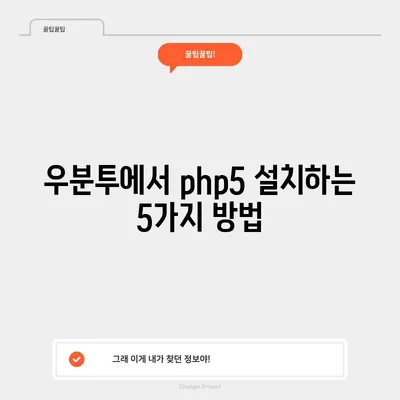우분투 11.10 php5를 설치하는 방법
우분투 11.10에 php5를 설치하는 방법은 생각보다 간단하면서도, 몇 가지 주의해야 할 점들이 있습니다. 이 글에서는 아파치 웹 서버와 PHP5를 함께 설치하는 방법을 자세히 설명하겠습니다. 우분투 11.10을 이용해 웹 애플리케이션을 개발하고자 하는 분들은 이 가이드를 통해 Php5 설치 단계를 따라해 보실 수 있습니다.
우분투 11.10에서 php5 설치를 위한 준비 과정
우분투 11.10에 PHP5를 설치하기 전, 사전 준비 단계가 필요합니다. 먼저, 우분투 시스템이 최신 상태인지 확인하고, 필요한 패키지들을 설치할 수 있는 권한을 부여해야 합니다. 아래는 전처리 과정에서 필요한 단계입니다.
-
시스템 업데이트:
bash
sudo apt-get update
sudo apt-get upgrade -
PHP5와 관련된 패키지 설치:
PHP5를 설치하기 위해서는libapache2-mod-php5패키지를 설치해야 합니다. 이 패키지는 PHP를 아파치 웹 서버와 통합해 주며, 웹서버가 PHP 코드를 해석할 수 있도록 도와줍니다.
bash
sudo apt-get install libapache2-mod-php5
- 버전 확인:
위의 명령어로 패키지 설치가 완료되면, PHP5의 버전을 확인할 수 있습니다. 설치 성공 여부를 체크하기 위한 방법으로 terminal에서 간단히 테스트해 볼 수 있습니다.
bash
php -v
| 단계 | 설명 |
|---|---|
| 1 | 우분투 시스템을 최신 상태로 업데이트 |
| 2 | PHP5 패키지 설치 |
| 3 | 설치된 PHP의 버전 확인 |
이와 같이 준비단계를 마친 후, 본격적으로 PHP5의 모듈을 활성화하는 과정으로 넘어갑니다. 각 단계는 반드시 차근차근 진행하는 것이 중요하며, 생략하는 경우 오류가 발생할 수 있습니다.
💡 플러터 설치 방법과 유용한 팁을 지금 바로 알아보세요. 💡
PHP5 모듈 활성화 및 설정
PHP5를 설치한 후에는 모듈을 활성화해야 합니다. 이 과정은 웹서버가 PHP5 파일을 해석할 수 있도록 설정하는 중요한 단계입니다. 아래의 과정을 따라 해보십시오.
-
php5 모듈 활성화:
아파치 웹서버에서 PHP5 모듈이 활성화되어 있는지 확인하고, 비활성화 되어 있다면 활성화해야 합니다.
bash
sudo a2enmod php5 -
php.ini 파일 수정:
/etc/php5/apache2/php.ini파일의 설정을 변경해야 합니다. 이 파일은 PHP의 동작 방식을 정의하는 설정파일로, 중요한 설정들이 기록되어 있습니다. 여기서short_open_tag옵션을 확인하고, 필요에 따라 설정을 변경합니다.
ini
short_open_tag=off -
아파치 서버 재시작:
설정이 완료되면 아파치 서버를 재시작하여 변경된 사항을 적용해야 합니다. 이를 통해 PHP와 아파치가 원활하게 작동할 수 있도록 합니다.
bash
sudo service apache2 restart
| 단계 | 명령어 | 설명 |
|---|---|---|
| 1 | sudo a2enmod php5 | php5 모듈 활성화 |
| 2 | php.ini 수정 | PHP 설정 조정 |
| 3 | sudo service apache2 restart | 아파치 서버 재시작 |
위 단계를 차례대로 이행하면, php5가 성공적으로 활성화되고 설정됩니다. 그러면 이제 PHP 성능을 테스트할 차례입니다. 이 과정도 간단합니다.
💡 VMware 가상컴퓨터 설치의 모든 노하우를 알아보세요. 💡
PHP 테스트 파일 작성 및 실행
이제 PHP 환경이 정상적으로 세팅되었는지 테스트할 차례입니다. test.php 파일을 생성하여 PHP 설치가 올바르게 되었는지 확인해 보겠습니다.
- test.php 파일 생성:
/var/www디렉토리로 이동한 후,test.php파일을 생성합니다. 여기서는vi편집기를 사용할 수 있습니다.
bash
cd /var/www
sudo vi test.php
파일 안에는 PHP의 현재 버전 정보가 나타나도록 아래와 같은 간단한 코드를 추가합니다.
php
-
파일 권한 설정:
생성한 test.php 파일의 권한을 적절히 설정하여 웹서버가 접근할 수 있도록 합니다.
bash
sudo chmod 644 test.php -
테스트 실행:
웹 브라우저를 열고, 아래의 주소로 접속합니다.
http://localhost/test.php
성공적으로 PHP 정보가 표시된다면, 설치가 정상적으로 완료된 것입니다. 만약 오류가 발생한다면, 설정 파일을 다시 한 번 점검하는 것이 좋습니다.
| 단계 | 설명 |
|---|---|
| 1 | test.php 파일 생성 |
| 2 | 파일 권한 설정 |
| 3 | 웹 브라우저에서 확인 |
이제 PHP5가 정상적으로 설치되었고, 웹 서버에서는 PHP 파일을 올바르게 해석할 수 있게 되었습니다. 각 단계에서 발생할 수 있는 오류는 주의 깊게 확인하고 수정하는 것이 중요합니다.
💡 우분투에서 PHP5 설치하는 다양한 방법을 쉽고 빠르게 확인해 보세요. 💡
결론
이제까지 우분투 11.10에서 PHP5를 설치하는 방법에 대해 설명했습니다. 각 단계별로 필요한 명령어와 설정에 대해 살펴보았으며, 설치가 완료된 후에는 test.php 파일을 통해 설치 여부를 확인하는 과정을 진행했습니다. 우분투를 활용한 웹 개발 환경을 설정하기 위한 이 방법이 도움이 되었기를 바랍니다. 설치를 완료했더라도, 추가 설정이나 최적화가 필요할 수 있으므로, 이후에도 계속해서 참고하시기 바랍니다!
자, 이제 여러분의 우분투 시스템에서 PHP5가 정상적으로 작동하는지 확인하고, 멋진 웹 애플리케이션을 개발해보세요!
💡 디스코드 PC버전의 설치 방법과 팁을 알아보세요. 💡
자주 묻는 질문과 답변
질문1: PHP5를 제대로 설치했는지 어떻게 확인할 수 있나요?
답변1: 웹 브라우저에서 http://localhost/test.php를 입력하여 PHP 정보 페이지가 표시되면 성공적으로 설치된 것입니다.
질문2: PHP5 설치 후 오류가 발생합니다. 어떻게 해결하나요?
답변2: 설치 과정에서 설정 파일을 다시 한번 점검해주세요. 자주 발생하는 오류는 php.ini 파일의 설정이나 모듈 활성화 누락입니다.
질문3: 우분투 11.10에서 패키지 업데이트는 어떻게 하나요?
답변3: 시스템 업데이트는 sudo apt-get update 명령어로 진행할 수 있으며, 이후 sudo apt-get upgrade로 업데이트를 진행하면 됩니다.
우분투에서 php5 설치하는 5가지 방법
우분투에서 php5 설치하는 5가지 방법
우분투에서 php5 설치하는 5가지 방법